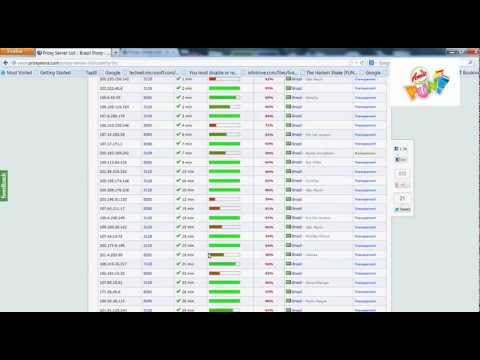
Turinys
- etapai
- 1 būdas žinoti, kaip išsaugoti tam tikrą konfidencialumą
- 2 būdas. Naudokite tarpinio serverio svetainę
- 3 būdas. Naudokite naršyklės tarpinį serverį
- chromas
- "Firefox"
- „Internet Explorer“
- kraštas
- „Safari“ („MacOS X“)
Ar žinote, kad įmanoma naršyti internete anonimiškai? Yra keli metodai, vienas iš įdomiausių yra pereiti proxy serverį. Tai galima padaryti specializuotoje svetainėje arba nustatant naršyklę („Chrome“, „Firefox“, „Microsoft Edge“, „Internet Explorer“ ar „Safari“). Priešingai, įmonė, siūlanti jums šią paslaugą, gali naudoti jūsų duomenis, jei tai nesąžininga. Paskutinis, bet ne mažiau svarbus dalykas - daugelyje šalių įgaliotų serverių naudojimas geriausiai laikomas nusikaltimu.
etapai
1 būdas žinoti, kaip išsaugoti tam tikrą konfidencialumą
- Naudokite tik saugius tinklus. Piratai pasinaudoja visais trūkumais. Kad išvengtumėte šios problemos, būkite asmeniniame tinkle arba naudokite tinklą, kuris, jūsų žiniomis, yra saugus, neatsižvelgiant į saugos režimą.
- Daugelyje viešųjų vietų (oro uostuose, bibliotekose) yra saugūs tinklai.
- Naudokite saugią naršyklę. Šiuo atžvilgiu "Firefox" buvo sukurtas siekiant suteikti jums maksimalų saugumą, o tai nebūtinai tinka kitoms naršyklėms. Kitokia rūšis, naršyklė uolota viršukalnė, mažiau žinomas, taip pat yra labai saugus.
- Vis dar skiriasi savo dizainu, opera ateina su savuoju virtualiuoju privačiuoju tinklu (VPN), kuris slepia jūsų naršymą.
- Ištrinkite slapukus. Tai darydami būsite mažiau stebimi ir negausite (bent jau mažiau) el. Laiškų ir nepageidaujamų reklamų.
- Aukščiau paminėtame straipsnyje paaiškinta, kaip suaktyvinti naršyklės funkciją Nesekite (Nesekite manęs), kuris paprastai randamas konfidencialumas parametrus.
- Niekada nepalikite savo el. Pašto adreso svetainėse. Išskyrus atvejus, pavojinga palikti asmeninius duomenis keliose netinkamai nustatytose svetainėse.
- Jei svetainė ragina jus turėti el. Pašto adresą, nurodykite el. Pašto adresą, kad gautumėte visus tokius įkyrius el. Laiškus.
2 būdas. Naudokite tarpinio serverio svetainę
- Paleiskite naršyklę. Priimk savo pasirinkimą chromas, "Firefox", kraštas („Windows“) arba Safari („Mac“), visos yra greitos ir saugios naršyklės.
-

Ieškokite tarpinių serverių internete. Naršyklės paieškos juostoje įveskite
2018 metų internetiniai tarpiniai serveriai, tada patvirtinkite klavišu įrašas, Tarp patikimų svetainių galite naudoti šias:- HideMe
- Hidester
- HideMyAss
- Eikite į įgaliotojo serverio svetainę. Rezultatuose spustelėkite atitinkamos svetainės nuorodą.
- Prieš rinkdamiesi svetainę, sužinokite apie ją, pavyzdžiui, forumuose.
-

Paieškos juostoje įveskite svetainės pavadinimą. Pagrindinio serverio puslapio viršuje arba viduryje rasite vidinę paieškos juostą. - Tada spustelėkite Eiti arba ieškoti. Jei svetainė yra anglų kalba, jūs spustelėsite Eiti arba Paieška, Tai leis jums atlikti paiešką "Facebook" dėka serverio, apeinant jūsų mokyklos tinklą.
3 būdas. Naudokite naršyklės tarpinį serverį
chromas
- paleisti chromas. Jos piktograma yra diafragma su raudona, geltona, žalia ir mėlyna.
- Spustelėkite ⋮. Ši parinktis yra viršutiniame dešiniajame lango kampe chromas.
- Spustelėkite Nustatymai. Šią parinktį rasite išskleidžiamojo meniu apačioje.
- Slinkite žemyn ir spustelėkite pažangus. Ši parinktis yra nustatymų puslapio apačioje.
- Slinkite žemyn ir spustelėkite Atidarykite tarpinio serverio nustatymus. Ši parinktis yra rubrikoje sistemapuslapio apačioje. Tai darydami atidarote interneto („Windows“) arba tinklo („Mac“) parinkčių langą.
- Spustelėkite Tinklo nustatymai. Puslapio apačioje raskite rėmelį Vietinio tinklo nustatymai ir rasite norimą mygtuką.
- Skiltyje „macOS X“ pažymėkite langelį Automatinis tarpinio serverio konfigūravimas.
- Pažymėkite langelį Vietiniam tinklui naudokite tarpinį serverį. Ji yra žaidime Tarpinis serveris.
- Skiltyje „macOS X“ įveskite įgaliotojo serverio adresą.
- Įveskite tarpinio serverio informaciją. Užpildykite šiuos laukus:
- adresas : įveskite tarpinio serverio adresą,
- uostas : įveskite tarpinio serverio prievado numerį,
- „macOS X“ dėžutėje Naudoti pasyvų FTP režimą (PASV) turi būti patikrinta.
- Spustelėkite gerai. Tarpinio serverio nustatymai buvo išsaugoti.
- Spustelėkite taikyti. Tai padaryta, į jūsų pakeitimus buvo atsižvelgta. Uždarykite naršyklę ir paleiskite ją iš naujo: naršyti galite anonimiškai chromas.
- Šie nustatymai tikrai padės prisijungti chromas, bet taip pat ir nuo to laiko „Internet Explorer“.
- „MacOS X“ sistemoje šie parametrai veikia su chromasbet ir su Safari (dobuolys).
"Firefox"
- paleisti "Firefox". Jo piktograma yra mėlynas apskritimas, kurio pusę užima raudona lapė.
- Spustelėkite ☰. Šis simbolis yra viršutiniame dešiniajame lango kampe "Firefox".
- Spustelėkite galimybės („Windows“) arba Nustatymai ( "Mac"). Išskleidžiamojo meniu viduryje matysite jo krumpliaračio piktogramą.
- Spustelėkite skirtuką pažangus. Jis yra apačioje, kairėje lango "Firefox".
- Spustelėkite skirtuką tinklas. Tai yra puslapio viršuje patobulintos funkcijos.
- Spustelėkite Nustatymai . Šis variantas yra rubrikoje Prisijungti.
- Spustelėkite mygtuką Neautomatinė tarpinio serverio konfigūracija. Tai yra skyriuje Tarpinio serverio sukonfigūravimas prisijungti prie interneto.
- Įveskite tarpinio serverio informaciją. Turite užpildyti šiuos laukus:
- HTTP tarpinis serveris : įveskite tarpinio serverio adresą,
- uostas Įveskite tarpinio serverio prievado numerį.
- Pažymėkite langelį Tarpinio serverio sukonfigūravimas prisijungti prie interneto. Tai tiesiai po ką tik užpildytais laukais.
- Spustelėkite gerai. Mygtukas yra lango apačioje: jūsų nustatymai išsaugomi.
„Internet Explorer“
- Paleiskite „Internet Explorer“. Jos logotipas yra mėlynas „e“, supamas savotiškos geltonos orbitos.
- Spustelėkite ⚙️. Ši parinktis yra viršutiniame dešiniajame lango kampe.
- Spustelėkite Interneto parinktys. Parinktis yra beveik išskleidžiamojo meniu apačioje.
- Spustelėkite skirtuką jungtys. Tai yra penktasis viršutinės eilutės skirtukas.
- Spustelėkite Tinklo nustatymai. Puslapio apačioje raskite rėmelį Vietinio tinklo nustatymai ir rasite norimą mygtuką.
- Pažymėkite langelį Vietiniam tinklui naudokite tarpinį serverį. Ji yra žaidime Tarpinis serveris.
- Įveskite tarpinio serverio informaciją. Užpildykite šiuos laukus:
- adresas : įveskite tarpinio serverio adresą,
- uostas Įveskite tarpinio serverio prievado numerį.
- Spustelėkite taikyti. Taigi galite naršyti anonimiškai iš „Internet Explorer“, Paleiskite naršyklę taip, kad būtų atsižvelgiama į visus parametrus.
- Šie nustatymai taip pat naudojami prisijungiant iš naršyklės „Google Chrome“.
kraštas
- Atidarykite meniu pradžia (

). Spustelėkite logotipą langai apatiniame kairiajame ekrano kampe. - Spustelėkite Nustatymai (

). Parinktis yra pradžios lango apačioje, kairėje. - Spustelėkite Tinklas ir internetas (

). Briaunoto gaublio piktograma yra nustatymų lange. - Spustelėkite skirtuką įgaliojimas. Jis yra parinkčių stulpelio apačioje ir kairėje, po skirtuku "Ethernet".
- Slinkite žemyn kairiuoju stulpeliu, kad pamatytumėte skirtuką
- Aktyvuokite tarpinį serverį. Padėkite jungiklį po Naudokite tarpinį serverį padėtyje aktyvuota.
- Jei jungiklis jau aktyvuotas, kraštas jau naudojamas.
- Įveskite tarpinio serverio informaciją. Užpildykite šiuos laukus:
- adresas : įveskite tarpinio serverio adresą,
- uostas Įveskite tarpinio serverio prievado numerį.
- Spustelėkite įrašas. Tuomet įjungiami nauji nustatymai „Microsoft Edge“, tačiau paleiskite iš naujo, kad visi pakeitimai įsigaliotų.
„Safari“ („MacOS X“)
- Spustelėkite meniu obuolys

. Jis yra viršutiniame kairiajame ekrano kampe. - Spustelėkite Sistemos nuostatos. Tai yra antroji sąrašo parinktis, kurią reikia pasirinkti.
- Spustelėkite piktogramą tinklas. Trečia pasirinkimo linija yra komunikacijos rutulys.
- Spustelėkite pažangus. Mygtukas yra lango dešinėje, apačioje.
- Spustelėkite skirtuką proxy. Jis yra priešpaskutinėje skirtukų linijos padėtyje.
- Jums gali tekti spustelėti saugos skydelį, esantį apačioje kairėje: įveskite savo administratoriaus vardą ir slaptažodį.
- Pažymėkite langelį Automatinis tarpinio serverio konfigūravimas. Šis paminėjimas yra kairėje rėmelyje Protokolas konfigūruoti.
- Jei langelis jau pažymėtas, vis tiek spustelėkite ant užrašo, kad jį pasirinktumėte.
- Dešinėje įveskite pasirinkto tarpinio serverio adresą. Laukas URL būti informuotam yra po nuoroda Tarpinio serverio konfigūracijos failas.
- Patikrinkite, ar aktyvus FTP pasyvusis režimas. Dėžutė Naudoti pasyvų FTP režimą (PASV) turi būti patikrinta.
- Spustelėkite gerai. Kaip įprasta, mygtukas yra lango apačioje: tarpinio serverio parametrai išsaugomi Safari.
- Spustelėkite taikyti. Uždarykite naršyklę ir paleiskite ją iš naujo, kad būtų atsižvelgta į nustatymus: tada galėsite naršyti anonimiškai
- Šiuos parametrus taip pat galima naudoti su naršykle chromas.